Mõnikord võib teile jääda tohutu täisnimede loend ja teil võidakse nõuda perekonnanimede väljavõtmist sellest täisnimede loendist. Selle käsitsi tegemine ajab iga terve mõistusega inimese kindlasti hulluks. Kas on võimalik seda automaatselt teha? Noh, meil on siin kaks võimalust, mitte ainult üks!
Sukelduge artiklisse, et saada teada, kuidas saate hõlpsalt perekonnanimesid Microsoft Exceli täisnimede loendist eraldada.
Sisukord
Näidisstsenaarium
Oletame, et teie Exceli lehel on kaks veergu. Üks nimeline Kliendi täisnimi, mis on juba täidetud täisnimede loendiga ja veel ühe nimega Perekonnanimi mis tuleb täita perekonnanimedega. Perekonnanimed tuleb välja võtta täisnime veerust. Vaatame, kuidas seda ülesannet saab saavutada kahe erineva lahenduse abil, mida selles artiklis üksikasjalikult kirjeldatakse.
Lahendus 1: Otsimis- ja asendamismeetodi kasutamine
Samm 1: Esiteks, valige kõik andmed esimeses veerus ja vajuta klahve CTRL + C juurde kopeerida kõik andmed.
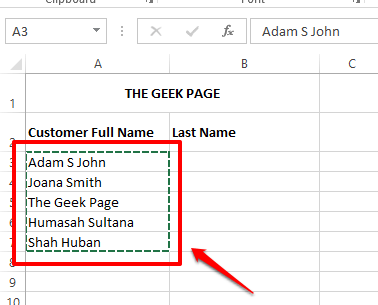
2. samm: Nüüd klõpsake esimest lahtrit veerust, kuhu soovite perekonnanimed ekstraheerida.
REKLAAM
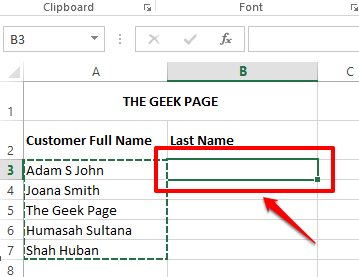
3. samm: Järgmisena vajutage klahve CTRL + V samal ajal ka kleepida kõik kopeeritud andmed.
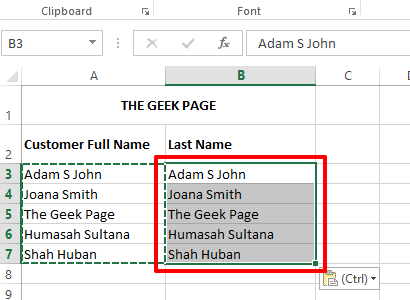
4. samm: Nüüd hakkame kasutama Otsige ja asendage meetod ainult perekonnanimede eraldamiseks eesnimest.
Vajutage klahve CTRL + H üheaegselt käivitada Otsige ja asendage aken. Olete automaatselt all Asenda sakk.
Nüüd, Leia mida väljale, sisestage * ja siis a ruumi iseloomu. See tähendab, et igas lahtris leida kõik, mis tuleb enne viimast tühikumärki.
Aastal Asenda vastu väli, sisesta midagi, jätke väli lihtsalt tühjaks. Mis tähendab, et mis iganes leitakse enne viimast tühikut igas lahtris, tuleb asendada mitte millegagi, st tegelikult eraldab see lahtri viimase sõna.
see on kõik. Lööge Asenda kõik nuppu, kui olete kõik seadistanud.
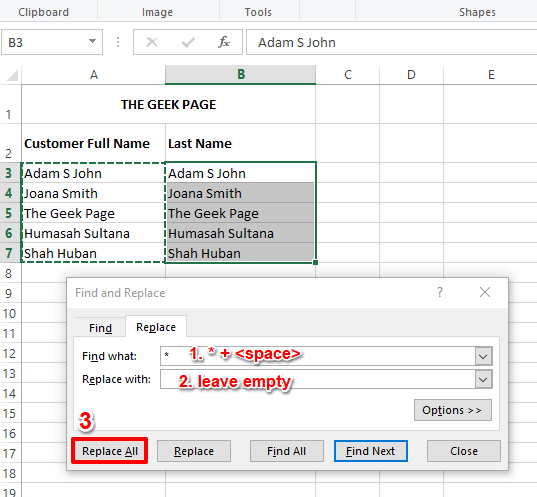
5. samm: Nüüd kuvatakse Microsoft Exceli dialoogiboks, mis ütleb, et kõik asendused on edukalt tehtud. Lihtsalt vajuta Okei nuppu selle akna sulgemiseks.
See on kõik, perekonnanimed on kõik kaunilt välja võetud.
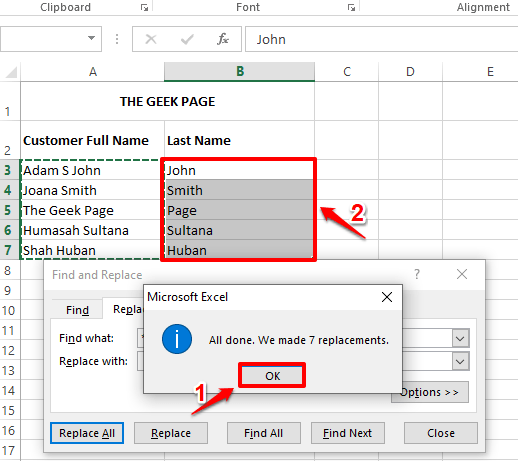
Lahendus 2: mustri tuvastamise meetodi kasutamine
See meetod annab Excelile teada mustri, mille soovite, et Excel tuvastaks ja kordaks. Seda meetodit tuntakse ka kui Flash Fill meetodit.
Samm 1: Aastal esimesed 2 rakku selle Perekonnanimi veerg, lihtsalt sisestage perekonnanimed käsitsi. Selle eesmärk on õpetada Excelile otsitavat mustrit.
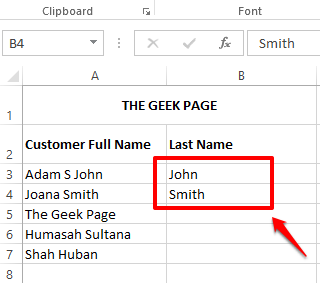
2. samm: Järgmisena valige lahtrite vahemik veerus, mida soovite automaatselt täita. Ärge unustage lisada ka käsitsi täidetud lahtrid.
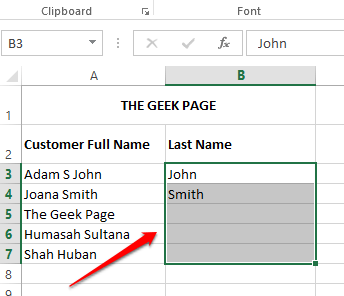
3. samm: Vajutage klahve CTRL + E järgmisena koos ja näete maagiat.
Excel tuvastab mustri ja rakendab selle kogu valitud lahtrivahemikule.
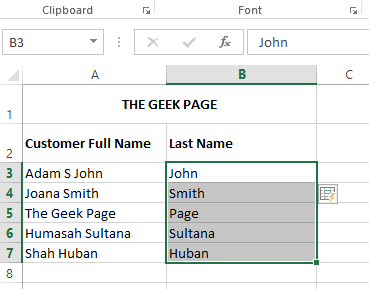
Olge kursis, et saada rohkem nippe, näpunäiteid ja juhendeid.
Samm 1 - Laadige alla Restoro PC Repair Tool siit
2. samm - Arvutiprobleemide automaatseks otsimiseks ja lahendamiseks klõpsake nuppu Start Scan.


